Gmail es uno de los servicios de correo electrónico más populares del mundo. Es gratis, fácil de usar y fácil de configurar. La suite de Google ofrece a los usuarios tantas funciones y características interesantes para hacer la vida más fácil. Lo mismo ocurre con Gmail. Puede vincular todas sus cuentas en un solo lugar o incluso crear un alias para proteger mejor su privacidad.
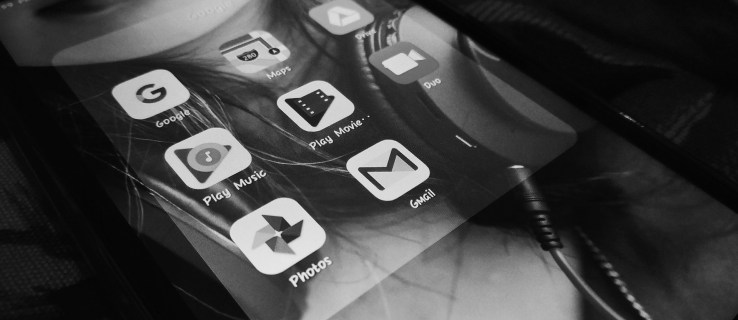
En este artículo, le mostraremos cómo crear un alias y revisaremos las razones por las que puede querer hacerlo. Empecemos.
¿Qué es un alias de correo electrónico?
Un alias de correo electrónico es solo eso, un alias. Para los usuarios de Gmail, esta puede ser una cuenta de correo electrónico secundaria o una variación de su dirección de correo electrónico actual. Ya sea que desee proteger su privacidad o desee una cuenta secundaria, Google tiene algunas herramientas para ayudarlo. También hay soluciones que le mostraremos en este artículo.
Las personas a menudo usan alias de correo electrónico para evitar recibir correos electrónicos no deseados de otras personas o para clasificar el correo basura.
Cómo crear un alias de Gmail
Para crear un alias de correo electrónico, tiene algunas opciones. Primero, puede configurar su dirección de Gmail para enviar desde otra. El destinatario solo verá su alias. A continuación, puede utilizar una de las dos soluciones para crear un alias temporal. Revisaremos los tres métodos a continuación.
Utilice Gmail para crear un alias
Gmail le permitirá enviar correos electrónicos desde una dirección de correo electrónico alternativa. Afortunadamente, no es necesario que sea una dirección de Gmail. Puede usar Hotmail, Outlook o cualquier otra cosa.
Para crear un alias de Gmail, haga lo siguiente:
- Inicie sesión en Gmail y seleccione el engranaje de configuración en la esquina derecha.

- Haga clic en "Ver todas las configuraciones" en la parte superior de la ventana emergente.

- En la parte superior, haga clic en "Cuentas e importaciones".

- Junto a "Enviar correo como", haz clic en "Agregar otra dirección de correo electrónico".

- Escriba su dirección de correo electrónico y haga clic en "Paso siguiente".

- Complete los pasos de verificación para demostrar que la cuenta secundaria es su cuenta de correo electrónico.
Para verificar sus direcciones de correo electrónico recién agregadas, deberá iniciar sesión en sus otras cuentas. Busque en su bandeja de entrada el correo electrónico de verificación de Gmail y haga clic en el enlace requerido.
Cuando envíe correos electrónicos, su alias se mostrará como el remitente en lugar de la cuenta de correo electrónico que realmente usa.
Puede utilizar este alias para cada mensaje. Cambie su configuración haciendo clic en la línea "De" en su mensaje. Si no ve la línea "De", haga clic en el espacio junto a la dirección de correo electrónico del destinatario. Luego seleccione la dirección alternativa desde la que desea enviar.
Comprobación del correo electrónico de otras cuentas

¿Quiere leer sus correos electrónicos en una bandeja de entrada? Vincular sus otras cuentas de alias es fácil. Simplemente vaya a Configuración y haga clic en la pestaña Cuentas e importaciones. Desde allí, desplácese hacia abajo hasta que vea "Verificar el correo de otras cuentas", haga clic en el enlace "Agregar una cuenta de correo" y siga los pasos.

Alias temporales: soluciones alternativas
¿Necesita un alias temporal pero no tiene otra cuenta? No hay problema: puede crear alias temporales en Gmail con el truco de correo electrónico "+". Cuando agrega un signo "+" (y algo de texto adicional) a su propia dirección de Gmail y se lo da a alguien, Gmail aún enviará los correos electrónicos a esa dirección a la dirección principal. Entonces, "[email protected]" y "testaccount + spam [email protected]" recibirán el correo electrónico entregado en [email protected]

También puede utilizar el "." truco. Al agregar puntos a su dirección de correo electrónico existente, puede lograr los mismos resultados que la solución "+" anterior. Simplemente use [protegido por correo electrónico] en lugar de [protegido por correo electrónico]
¿Por qué harías esto? Fácil: agregar este alias temporal le permite crear filtros. Puede decirle a Gmail que haga diferentes cosas con los mensajes según el texto adicional.
Conclusión
Crear un alias de Gmail puede parecer difícil al principio. Pero una vez que comiences a hacerlo, verás lo fácil que es realmente. Vincula tus otros alias para enviar correos electrónicos desde esas cuentas o configura tu bandeja de entrada para leer los mensajes entrantes de otros alias permanentes con unos pocos clics en la sección Configuración. Por último, intente realizar un seguimiento de sus alias temporales si planea usarlos. Cree filtros cuando sea posible para evitar obstruir su correo electrónico con mensajes innecesarios. Y ahórrese problemas ingresando un alias en lugar de su dirección real si cree que un sitio web parece sospechoso.














